如何将 Spotify 在播放列表/个人资料上设置为私有?
Spotify 不仅仅是音乐提供商,它还是社交网络的一部分。隐私对于许多人来说也很重要,例如音乐爱好者,有些人不想向他人展示他们的收听习惯。如果您是其中之一,那么您来对地方了。在这篇文章中,我们将讨论 如何将 Spotify 设为私有 在您的播放列表或个人资料中。是的,如果您想在探索多元化的音乐世界时与他人保持距离,我们将讨论您需要遵循的方法和程序。
内容指南 方法 1:关闭 Spotify 私人会话方法 2:将播放列表设为私有方法 3:更改显示名称方法4:删除Spotify收听历史记录方法五:关闭社交设置方法 6:断开 Spotify 与 Facebook 的连接方法 7:下载 Spotify 歌曲供私人使用总结一下
方法 1:关闭 Spotify 私人会话
如何将 Spotify 设为私有?第一种方法是禁用 Spotify 的私人会话功能。 Spotify 上的私人会话设置会暂时向关注您的人隐藏您的所有活动。 Spotify 的私密聆听功能可让您随心所欲地聆听音乐,而无需向关注者显示您的聆听活动。
关闭桌面上的 Spotify 私人会话
- 在计算机上打开 Spotify 桌面应用程序并登录您的帐户。
- 单击右上角的个人资料图片。 单击“设置”。
- 向下滚动菜单,直到看到“社交”选项。
- 打开“开始私人会话”选项。
- 当您在用户名旁边看到锁定标志时,您已经处于私人会话模式。
- 再次单击它可禁用私人会话。

现在,您已将会话和播放列表设为私有,您的关注者将无法看到您正在播放的歌曲 朋友活动 面板。
相关话题: 如何查看 Spotify 上的好友活动?
关闭移动设备上的 Spotify 私人会话
- 在 Android/iOS 设备上打开 Spotify 应用程序并登录您的帐户。
- 点击主页 > 您的个人资料图片。
- 点按设置和隐私。
- 在“社交”下,打开“私人会话”。

方法 2:将播放列表设为私有
要将 Spotify 播放列表设为私有,您可以将播放列表从公共切换为私有。默认情况下,我们在 Spotify 上创建的播放列表是公开的。许多用户会为婚礼、聚会甚至旅行等特殊活动制作播放列表。如果您不想显示您的计划,可以将播放列表设为私有。对于要隐藏的当前公开播放列表,请转到播放列表,单击三个点按钮,然后选择“设为私有”。如果成功,您将能够看到您的播放列表是私有的。
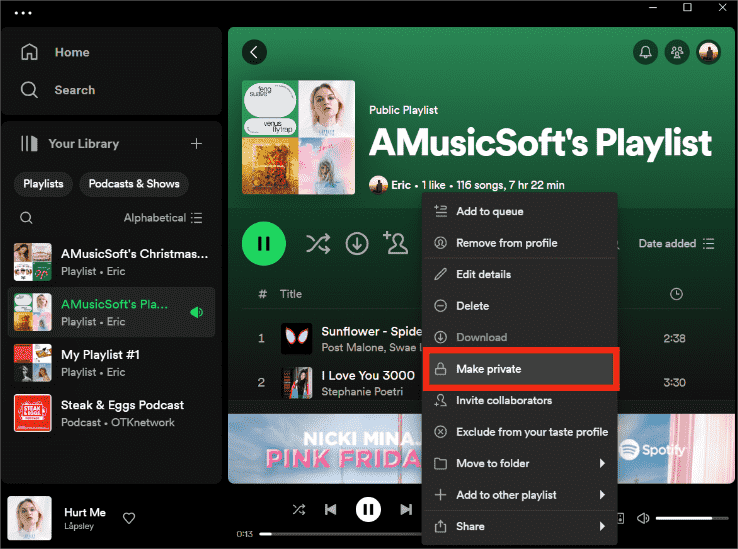
方法 3:更改显示名称
如何将 Spotify 设置为私有以保护您的帐户的私密性?如果您不希望其他人找到您的帐户,您可以选择更改您的显示名称。为此,请打开桌面上的 Spotify 应用程序并单击您的个人资料图片,然后选择“个人资料”。现在将您的名称更改为您想要的任何名称,然后单击“保存”。
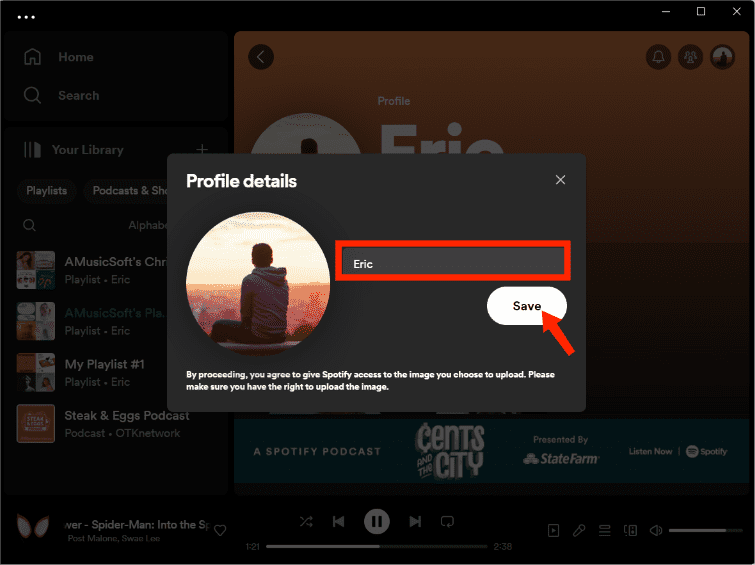
如果您使用 Spotify 移动应用程序,则可以点击齿轮图标。然后,点击查看个人资料。现在您可以单击您的个人资料名称并更改您的个人资料名称。最后,点击保存。
方法4:删除Spotify收听历史记录
如何将 Spotify 设为私有?现在您可以尝试清除您的收听历史记录,例如最近播放的内容。尽管 Spotify 没有明确公开您的收听历史记录,但如果您将收听活动设置为公开,其他人就可以看到您所做的事情。

看看我们的文章就知道 如何删除 Spotify 历史记录 >>
方法五:关闭社交设置
如果您不想让世界其他人知道您听哪些歌曲,如何将 Spotify 设为私有? Spotify 为您提供了隐藏您的收听活动的社交选项。怎么做?打开桌面上的 Spotify 应用程序,然后单击您的个人资料图片。选择“设置”,然后向下滚动到“社交”选项,并禁用“在 Spotify 上分享我的收听活动”。您还可以关闭“在我的公开个人资料中显示我最近演奏过的艺术家”。
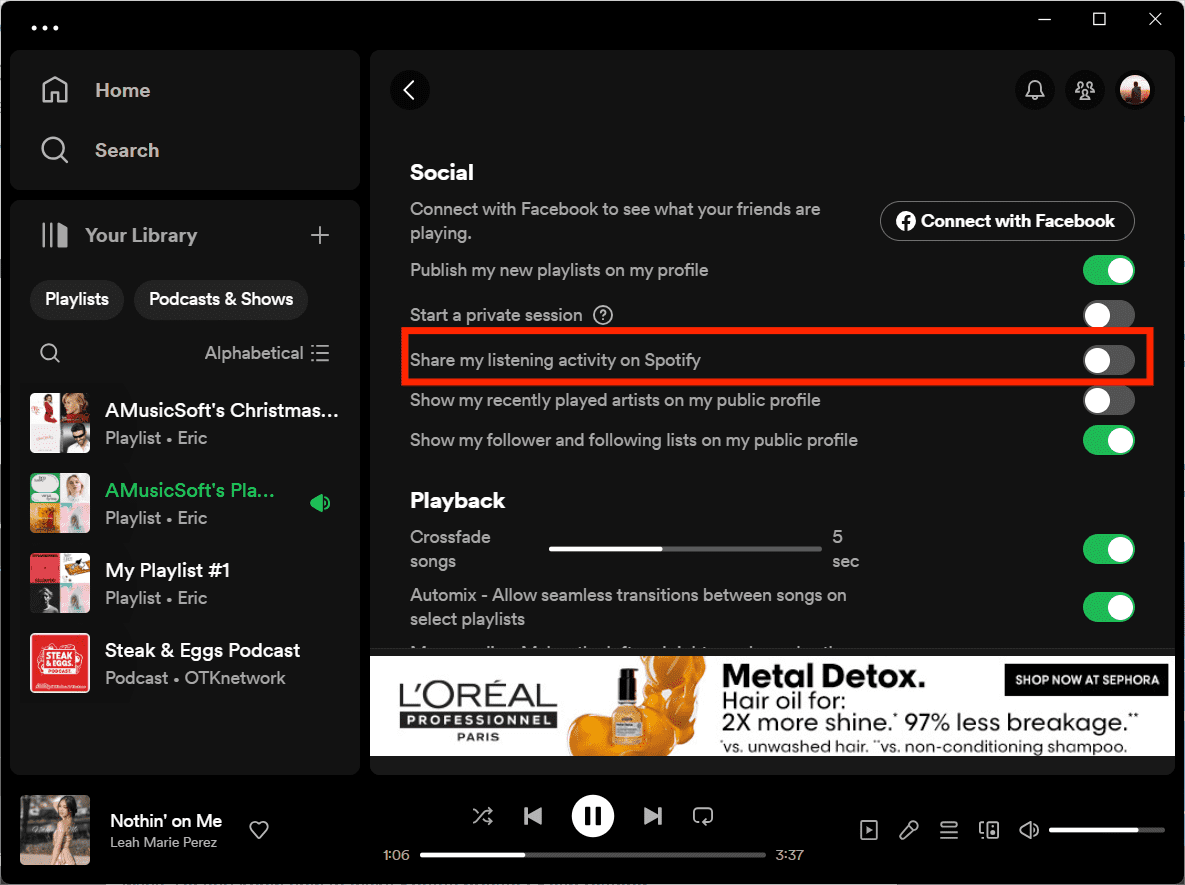
方法 6:断开 Spotify 与 Facebook 的连接
Spotify 允许您将您的帐户与您的 Facebook 帐户。这样,您就可以找到您的朋友,分享您当前正在听的音乐,甚至查看您的朋友正在听什么音乐。但是,如果您想将 Spotify 设为私有,请断开您的 Facebook 帐户与 Spotify 的连接。
方法 7:下载 Spotify 歌曲供私人使用
如果您正在寻找将 Spotify 设为私有的方法,最好的解决方案是将 Spotify 歌曲下载到本地设备以离线播放。那么您的收听活动将不会记录在您的 Spotify 应用程序上。但是,如果您没有 Premium 帐户,如何从 Spotify 下载音乐?可以通过使用称为 音乐软件 Spotify Music Converter,一种专业的音乐下载和转换器。
如果您想将播放列表传输到您的设备,您应该首先摆脱数字版权管理 (DRM) 的阻碍,现在使用这款专业转换器,您就可以少担心了。AMusicSoft Spotify Music Converter 能够 删除 Spotify 音乐的 DRM 保护。 此外,您可以转换多种文件类型的音乐文件,可以是 MP4、MP3、WAV、AAC,甚至是 FLAC。 然后您可以随时备份 Spotify 音乐并将其传输到您想要的任何设备。 这就是为什么选择专业转换器是明智的选择。
如果您想节省音乐流媒体服务的费用,这款专业转换器将为您提供帮助。您无需再订阅任何在线音乐流媒体网站。AMusicSoft Spotify Music Converter 即使没有订阅,也可以让您享受订阅 Spotify Premium 版本的好处。您只需几分钟即可转换整个专辑或整个播放列表。所有下载的歌曲都可以在本地设备上播放,因此不会将隐私暴露在互联网上。
这款专业转换器非常易于使用和理解。转换后几乎 100% 的原始歌曲质量将得以保留。获取 AMusicSoft Spotify Music Converter 单击下面的下载按钮开始免费试用。
STEP 1。 第一步是启动专业转换器并预先选择要转换的所有歌曲。

STEP 2。 下一步是创建一个文件夹,您将在其中存储已转换的所有音乐文件。 然后通过单击下拉菜单灵活选择输出格式,如 MP3、M4A、FLAC、WAV、AIFF、AAC 和 ALAC。

STEP 3。 最后一步是单击转换并等待几分钟以转换您下载的所有歌曲。

就这样,通过遵循这三个简单的步骤,您现在就可以在心情需要时欣赏您喜欢听的歌曲了。 只需点击几下鼠标,即可享受美妙音乐的美好时光。 然后您可以播放 Spotify 音乐并将其传输到您想要的任何设备。
总结一下
为每个人保留你的私人生活并没有什么坏处,这是作为个人的权利。即使我们听的歌曲,我们也选择保密。我们希望能够帮助您找到将 Spotify 设为私有的方法。在这些方法中,我们仍然推荐 音乐软件 Spotify Music Converter 最多。 这款专业转换器让您无需订阅高级套餐即可享受下载您喜欢的歌曲的好处。 只需按照您想要的方式收听 Spotify 音乐,而不会泄露您的隐私。
人们也读
Robert Fabry 是一位热心的博主,也是一位热衷于技术的爱好者,也许他可以通过分享一些技巧来感染你。他还热爱音乐,并曾为 AMusicSoft 撰写过有关这些主题的文章。